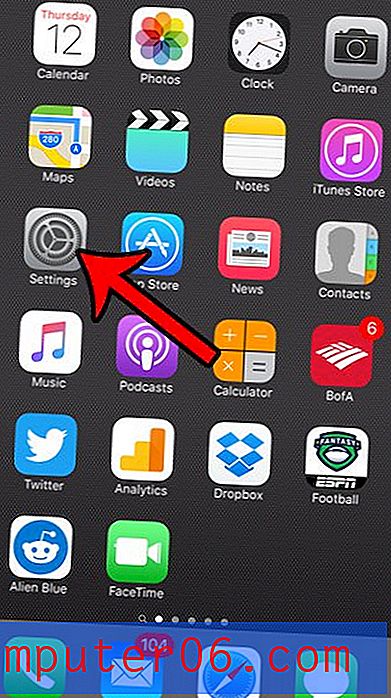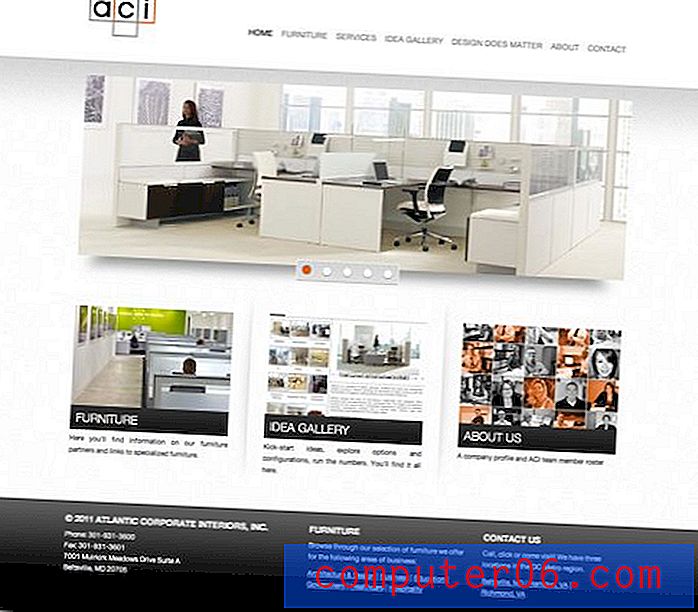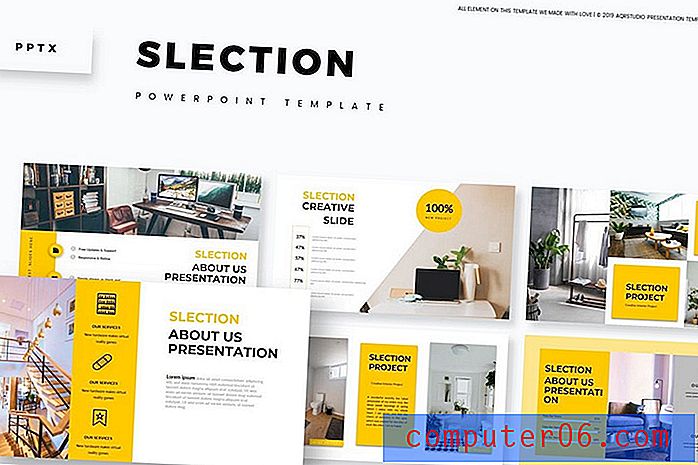Как да спрете показването на събития от календара на заключения екран на iPad 2
Използването на приложението Календар на вашия iPad и iPhone е лесен начин да се уверите, че сте уведомявани винаги за събития, които сте запазили. Календарът ви ще ви уведоми малко преди дадено събитие да започне, с цел да ви помогне да запомните тези събития. Но всеки, който има достъп до вашия iPad, може да види събитие, ако известието се показва на заключения ви екран и може да имате календарни събития, които са частни и бихте искали да се пазите от любопитни очи.
За щастие можете да коригирате настройките си за известяване на iPad 2 Календар, така че да спрете да показвате събитията си на заключения екран. Можете обаче да запазите други известия непокътнати, което ви позволява да се възползвате от функцията за известяване, без да е необходимо да ги показвате на заключения екран.
Изключете известия за заключен екран за календара на iPad 2
Стъпките в тази статия бяха написани на iPad 2, който използва iOS 7. Стъпките може да са малко по-различни за други версии на операционната система.
Това ръководство няма да изключи напълно известията от календара на вашия iPad. Той ще изключи само настройката, която кара събитията да се показват на вашия заключен екран. Когато стигнете до екрана с известия от календара в стъпките по-долу, можете също да изберете да изключите други настройки, ако не искате известията от календара ви да се показват навсякъде.
Стъпка 1: Отворете менюто за настройки .

Стъпка 2: Изберете Център за известия от колоната в лявата част на екрана.
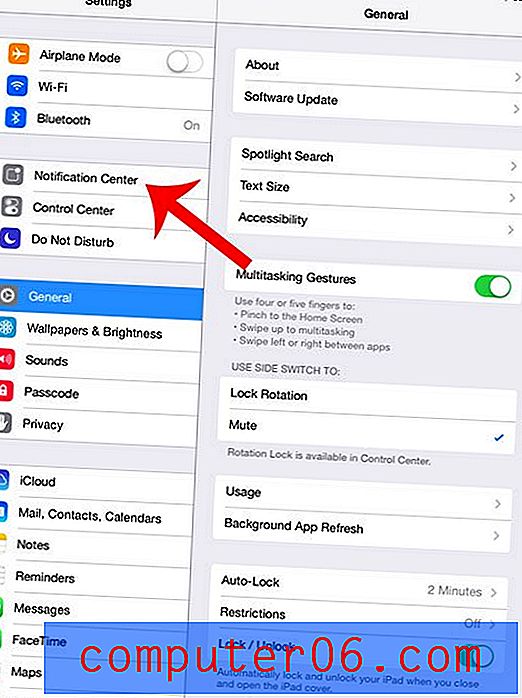
Стъпка 3: Превъртете надолу и изберете опцията Календар в колоната в дясната страна на прозореца.
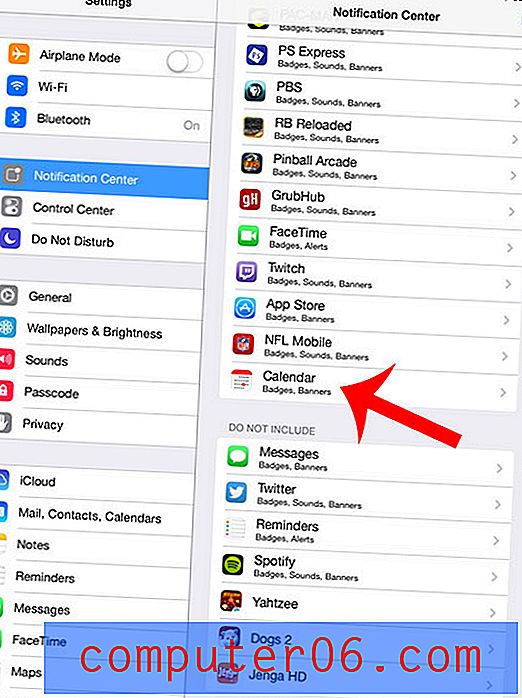
Стъпка 4: Докоснете бутона вдясно от Покажи на заключен екран, за да го изключите. Няма да има зелено засенчване около бутона, когато тази настройка е деактивирана, както е на изображението по-долу.
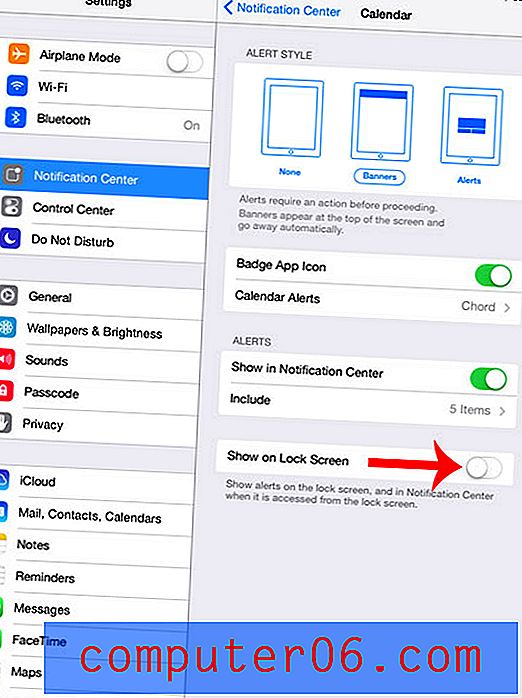
Искате ли да използвате някоя от вашите собствени снимки като фон на вашия заключен екран? Прочетете тук, за да научите как да настроите снимката на заключения екран.